Bing Chat AI'yı Windows 11 Aramasından Devre Dışı Bırakma
Microsoft, Windows 11 Bing Kahraman / / April 16, 2023

Son güncelleme tarihi

Microsoft, yapay zeka teknolojisini Windows 11 kullanıcı arabirimine entegre ediyor. Ancak, beğenmezseniz Bing Chat AI'yı aramadan devre dışı bırakabilirsiniz.
Windows 11 görev çubuğunun arama kutusunu süsleyen yeni Bing simgesini görmüş olabilirsiniz. ' harfini içeren bu sembolB' bir konuşma balonu ile çevrelenmiş, Bing AI sohbet robotuna erişim sağlar.
Microsoft şu anda bu gelişmiş arama kutusunu ve yapay zeka sistemini Windows 11 kullanıcılarına sunuyor. Bununla birlikte, sorularınız Microsoft Edge tarayıcısı aracılığıyla Bing AI Sohbet sayfasına yönlendirildiğinden entegrasyon sorunsuz değildir.
Bing Chat AI ile ilgilenmiyorsanız, aşağıdaki adımları izleyerek onu devre dışı bırakabilirsiniz.
Bing Chat AI Nerede Bulunur?
Belirtildiği gibi, bu yeni AI özelliği ilkeldir ve tamamen entegre değildir. Görev çubuğundaki arama alanından Bing AI ile sohbet etmeye hemen başlayamazsınız; henüz Windows 11'de birleştirilmiş tam Bing AI deneyimine sahip değilsiniz.
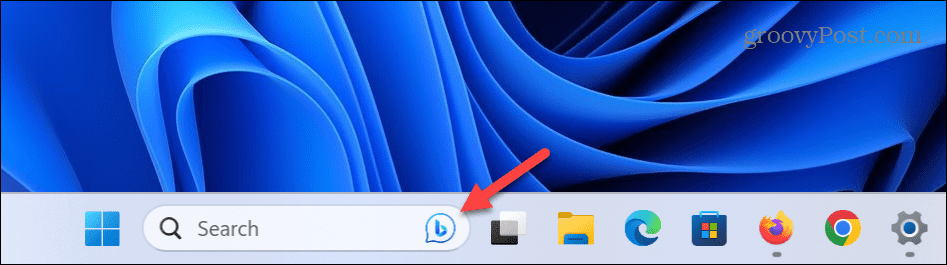
Kullanmak için, sorgunuzu yazmanız ve tuşuna basmanız gerekir. Girmek. Alternatif olarak, Bing Sohbet Yapay Zekası web sonuçları sayfasının sağ üst veya sol üst köşesindeki düğme.
Arama özelliği Microsoft Edge'i açacaktır. Bing Sohbet Yapay Zekası AI ile etkileşime devam edebileceğiniz sayfa. Şu anda, bu yalnızca Edge için bir başlatma düğmesidir.
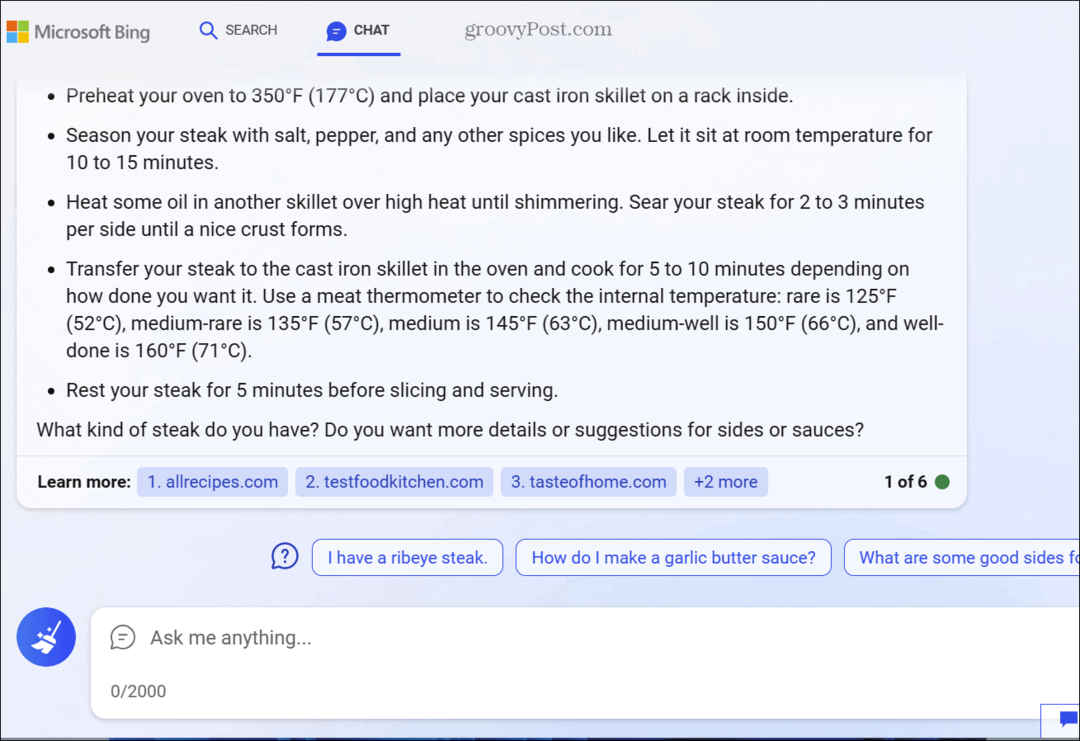
Bing Chat AI'yı Windows 11 Aramasından Devre Dışı Bırakma
İçerik ararken Bing Chat AI düğmesinin yolunuza çıktığını fark ederseniz bundan kurtulabilirsiniz.
Bing Chat AI'yı görev çubuğundaki Arama alanından devre dışı bırakmak için:
- basın Windows tuşu ve aç Ayarlarveya Windows tuşu + ben doğrudan açmak için kısayol.
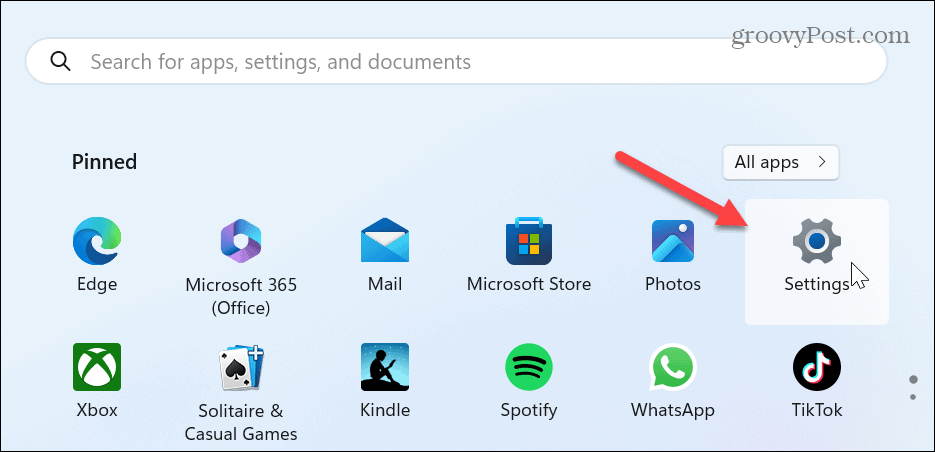
- Ne zaman Ayarlar açılır, tıklayın Gizlilik ve Guvenlik sol panelden.
- aşağı kaydır Windows izinleri bölümüne tıklayın ve Arama izinleri listeden.
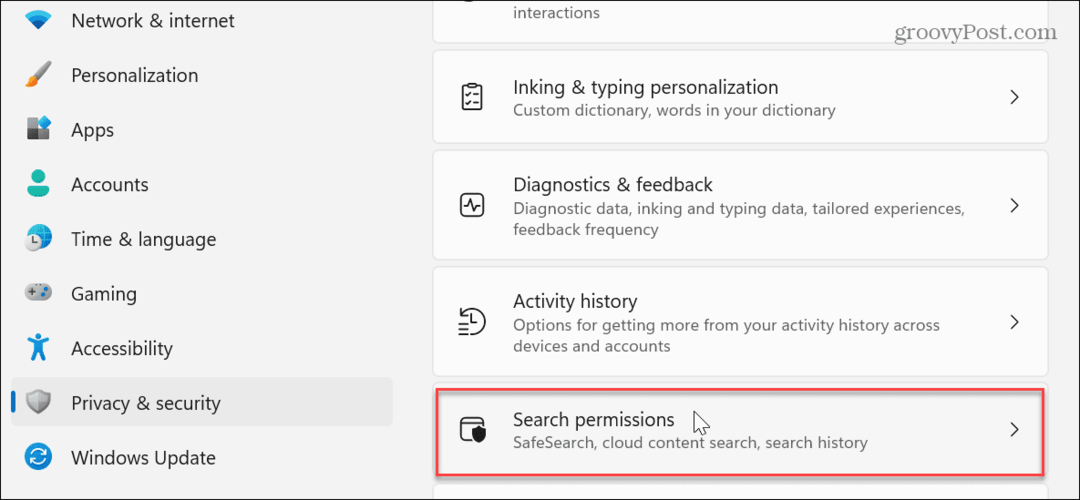
- Şimdi aşağı kaydır Daha fazla ayar bölümüne gidin ve kapatın Arama vurgularını göster seçenek.
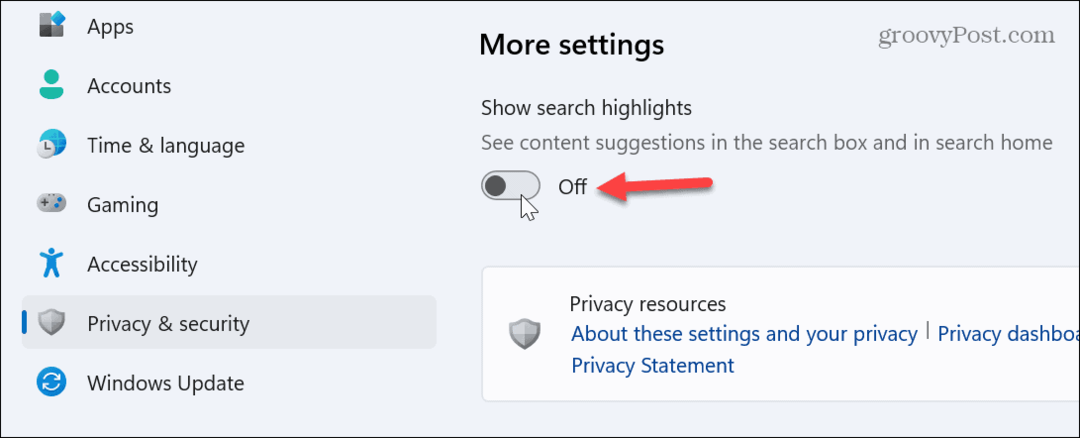
- Bing Chat AI simgesi artık arama alanında görünmeyecek.
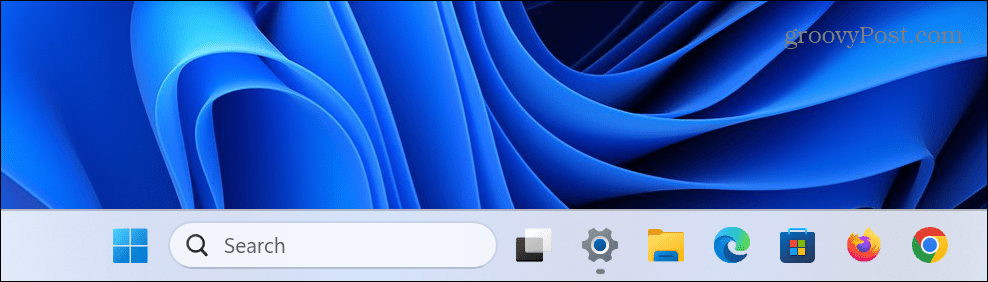
Ayrıca, bu ayarın kapatılmasının web önerilerini devre dışı bırakacağını ve yapay zeka sohbet robotu kısayolunu ana sayfa arama arayüzünden kaldıracağını unutmamak da önemlidir. Ancak, yapay zeka sohbet robotuna arama ana arayüzünün sol üst ve sağ üst köşelerinden erişmeye devam edebilirsiniz.
Özelliği yeniden etkinleştirmek istiyorsanız, Ayarlar uygulamasının aynı bölümüne geri dönün ve Arama vurgularını göster seçenek.
Şu anda Microsoft, Arama'daki Bing Chat AI özelliğini Windows 11 kullanıcılarına sunma sürecindedir. Henüz göremiyorsanız, yakında Windows Update aracılığıyla gelecektir. Beklemek istemiyorsanız, manuel olarak yapabilirsiniz. Windows 11'deki güncellemeleri kontrol edin ve özelliği daha erken edinin.
Windows 11'de Aramayı Yönetme
Buna hazır olsanız da olmasanız da yapay zeka hayatımızda önemli bir rol oynamaya geliyor. Microsoft ayrıca yapay zeka hizmetini gelecekte Office gibi diğer ürünlerle entegre etmeyi planlıyor. Ancak, özelliği umursamıyorsanız şimdilik ondan kurtulabilirsiniz.
Windows 11'de arama yapmaya gelince, ilginizi çekebilecek başka şeyler de var. Örneğin, istediğiniz sonuçları alamıyorsanız, yönetebilirsiniz. Windows 11'de arama indeksleme. Ayrıca aramanın görev çubuğunda yer kaplamasını sevmiyorsanız, arama kutusunu gizleyin veya değiştirin.
Arama kutusunu yararlı bulursanız, periyodik olarak sorunlarla karşılaşabilirsiniz. Öyleyse, nasıl yapılacağına ilişkin ipuçlarımıza göz atın. çalışmayan arama kutusunu düzeltin. Veya yalnızca belirli dosya ve klasörleri aramak istiyorsanız, hakkında bilgi edinin. dosya ve klasörleri aramadan gizleme Windows 11'de.
Windows 11 Ürün Anahtarınızı Nasıl Bulursunuz?
Windows 11 ürün anahtarınızı aktarmanız veya yalnızca işletim sistemini temiz bir şekilde yüklemek için ihtiyacınız varsa,...


